来源:小编 更新:2025-05-09 04:04:40
用手机看
亲爱的手机控们,你是否曾为手机系统崩溃而烦恼?或者,在尝试刷机时,担心数据丢失?别担心,今天我要给你揭秘一个强大的工具——安卓系统Recovery备份系统!它就像你的手机保险箱,关键时刻能救你于水火。让我们一起来看看,这个神秘的Recovery模式到底有多神奇吧!

Recovery模式,听起来是不是有点神秘?其实,它就像是你的手机保险箱,一个可以在手机不开机的情况下,对系统进行修改的特殊模式。在这个模式下,你可以轻松备份、恢复系统,甚至刷机升级。
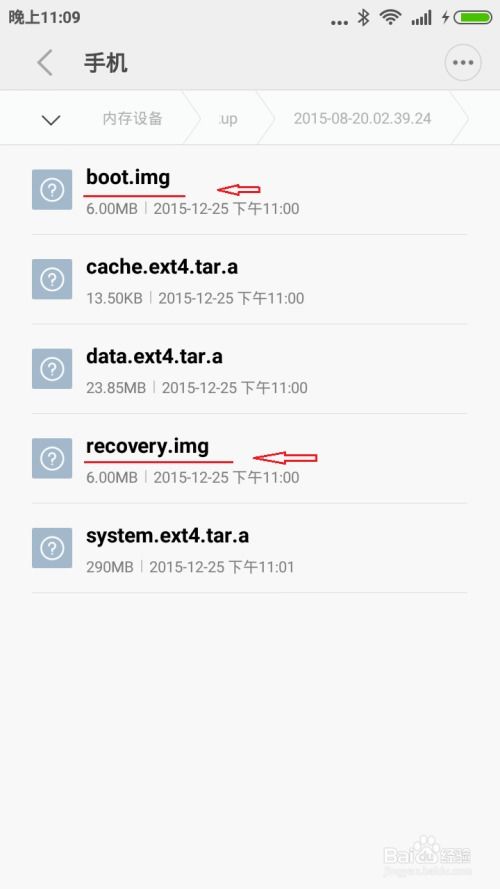
1. 进入Recovery模式:首先,你需要进入Recovery模式。不同手机进入方式不同,以Google Nexus S为例,你需要先关机,然后同时按住音量键和开机键,进入HBOOT界面,接着按音量键选择Recovery,最后按电源键确认。
2. 选择备份与还原:进入Recovery模式后,你会看到一系列选项。用音量键移动光标到“Backup and Restore”,然后按电源键进入。
3. 执行备份:在备份与还原界面,选择“Backup”并按电源键确认。这个过程可能需要几分钟,具体时间取决于你的系统大小和需要备份的内容。
4. 备份完成:备份完成后,你会返回上一级菜单。此时,你可以选择重启手机,这样系统就备份成功了。

1. 进入Recovery模式:同样,你需要先进入Recovery模式。
2. 选择备份与还原:进入Recovery模式后,选择“Backup and Restore”并按电源键进入。
3. 选择恢复:在备份与还原界面,选择“Restore”并按电源键确认。
4. 选择备份文件:此时,你会看到一个日期选项,那是你所有的备份文件。用音量键选择你想要恢复的备份文件,然后按电源键确认。
5. 确认恢复:接下来,选择“YES-restore”并按电源键确认。恢复过程同样需要几分钟,请耐心等待。
6. 重启手机:恢复完成后,选择“Reboot system now”重启手机,你的手机就恢复到备份时的状态了。
除了备份和恢复系统,Recovery模式还有很多实用功能:
1. 刷机升级:你可以通过Recovery模式刷入新的系统或升级包。
2. 恢复出厂设置:如果你觉得手机运行缓慢,可以尝试恢复出厂设置,清除缓存和数据。
3. 安装主题:一些第三方Recovery模式支持安装主题,让你的手机焕然一新。
1. 备份重要数据:在进入Recovery模式之前,请确保备份重要数据,以免丢失。
2. 谨慎操作:Recovery模式操作较为复杂,请谨慎操作,以免造成不必要的损失。
3. 选择合适的Recovery模式:市面上有很多Recovery模式,如CWM和TWRP。请根据自己的需求选择合适的模式。
Recovery模式就像你的手机保险箱,关键时刻能救你于水火。学会使用它,让你的手机更加安全、稳定!